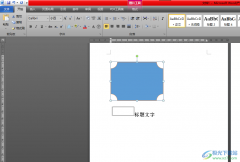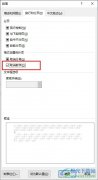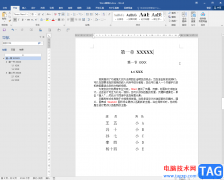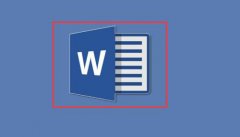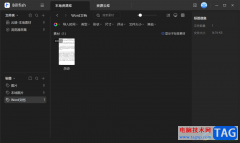Word程序是很多小伙伴都在使用的一款文字文档编辑程序,在这款程序中,我们可以给文档插入图片、形状、图表等各种内容,还可以对文档中的图表进行设置。有的小伙伴在使用Word程序编辑文字文档时想要将表格的边框线改成蓝色的,这时我们只需要在表设计的子工具栏中打开边框工具,再选择边框和底纹选项,最后在弹框中打开颜色选项,就可以选择自己需要的蓝色了,最后点击确定选项保存设置即可。有的小伙伴可能不清楚具体的操作方法,接下来小编就来和大家分享一下word文档将表格更改成蓝色边框线的方法。
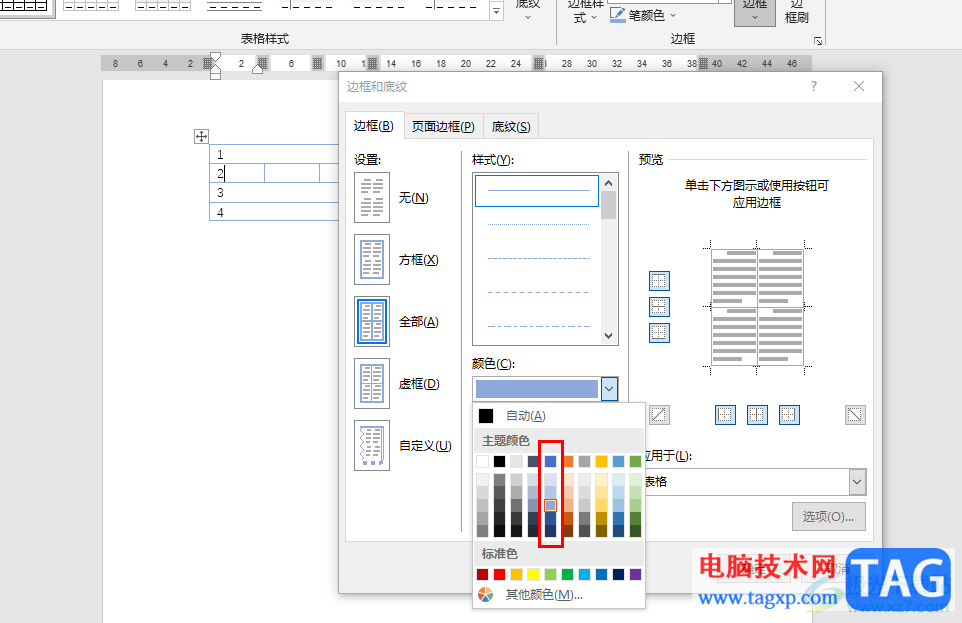
方法步骤
1、第一步,我们在电脑中右键单击文字文档,然后先点击“打开方式”选项,再选择“Word”选项
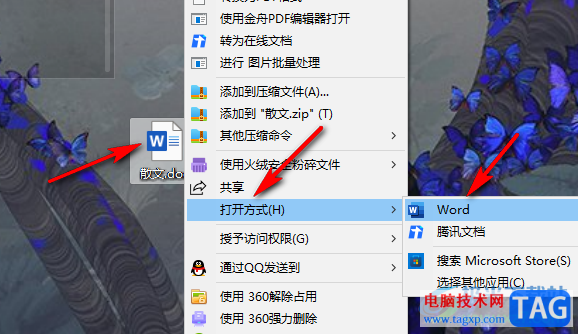
2、第二步,进入Word页面之后,我们选中表格,然后在“表格工具”的子工具栏中打开“表设计”工具
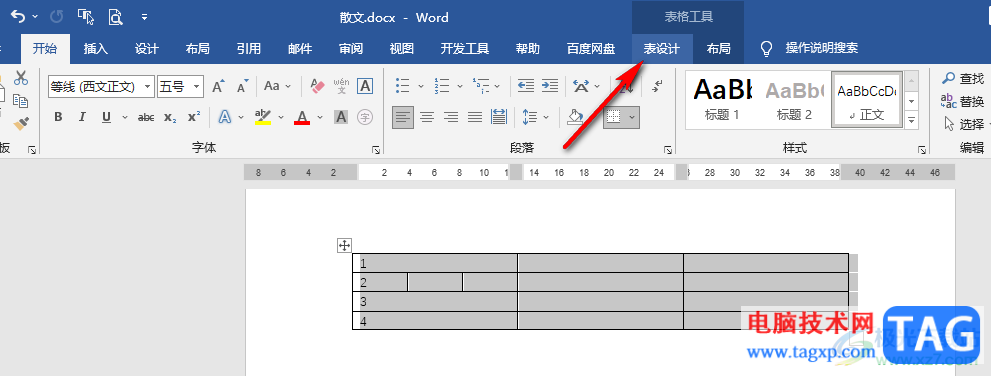
3、第三步,在“表设计”的子工具栏中,我们打开“边框”工具,然后在下拉列表中选择“边框和底纹”选项
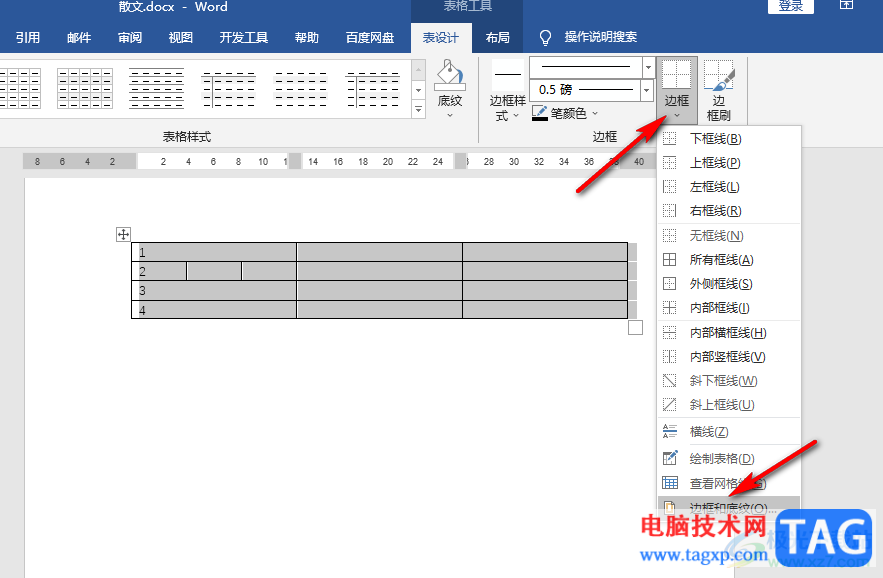
4、第四步,进入边框设置页面之后,我们打开“颜色”选项,然后在下拉列表中选择一个自己需要的蓝色,最后点击“确定”选项即可
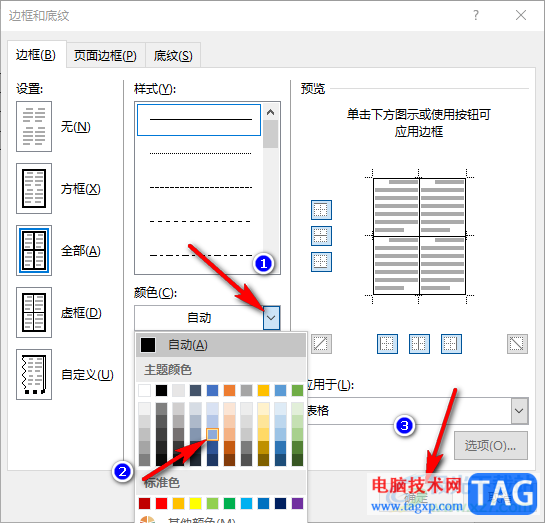
5、第五步,点击确定选项之后,我们就可以看到文档中的表格自动变为蓝色样式了
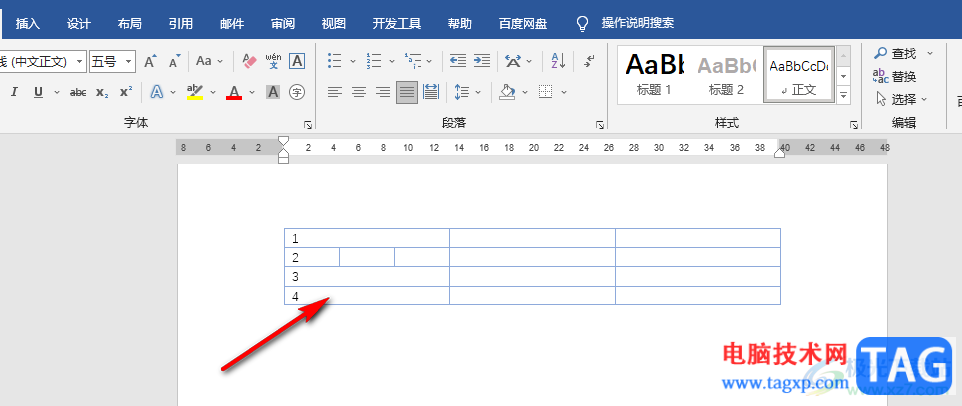
以上就是小编整理总结出的关于Word文档将表格更改成蓝色边框线的方法,我们在Word中点击表格,然后在表设计的子工具栏中打开边框工具,再选择“边框和底纹”选项,接着在弹框中打开颜色选项选择一个自己喜欢的蓝色,最后点击确定选项即可,感兴趣的小伙伴快去试试吧。